win10怎么把电脑托盘某个图标去掉 win10电脑的托盘图标如何隐藏
更新时间:2023-12-18 11:03:00作者:run
有时候我们在使用win10系统的过程中,可能希望隐藏一些托盘图标,以便更好地管理我们的任务栏。可是win10怎么把电脑托盘某个图标去掉呢?在本文中,我们将介绍win10电脑的托盘图标如何隐藏,让我们一起来了解一下吧。
win10隐藏托盘图标的方法:
1、鼠标右键点击任务栏空白处,然后点击“任务栏设置”。
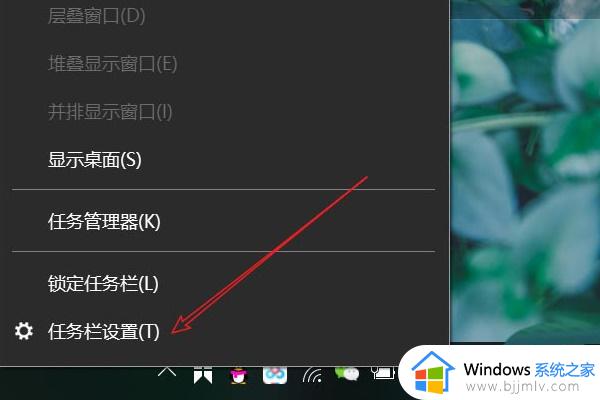
2、打开后找到通知区域点击“选择哪些图标显示在任务栏”。
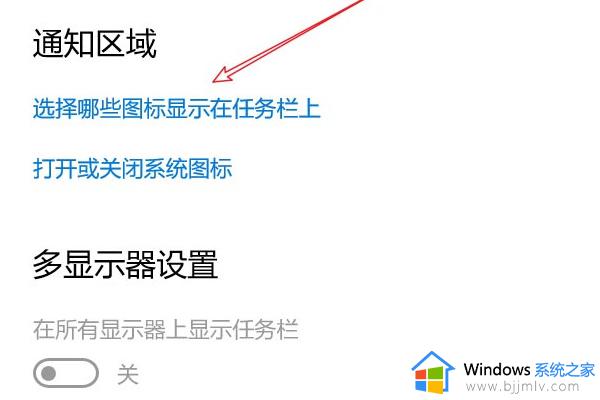
3、进入后将我们想要隐藏的软件全部点击关闭按钮。
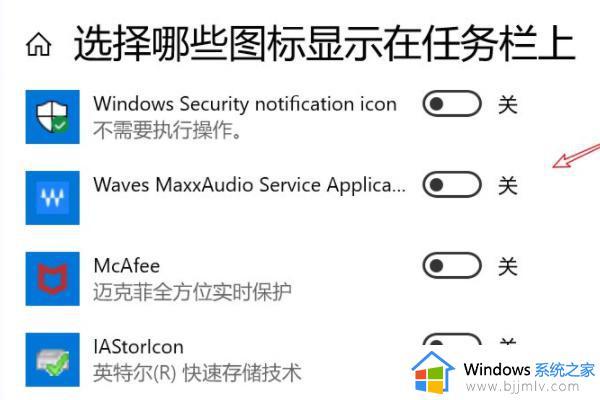
4、现在我们已经隐藏了图标,想要查看的话可以点击这个箭头,如下图所示。

5、然后就会弹出隐藏的应用图标了。
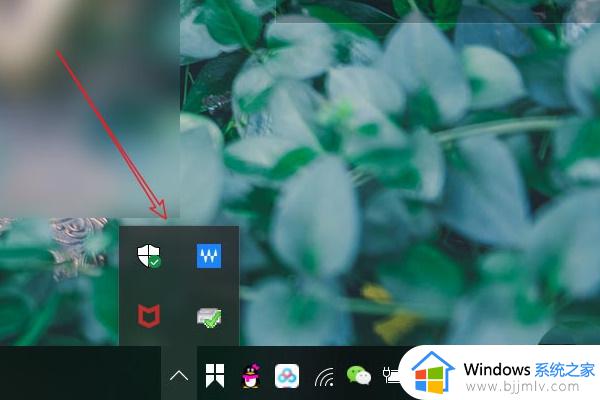
以上就是win10电脑的托盘图标如何隐藏的全部内容,还有不清楚的用户就可以参考一下小编的步骤进行操作,希望本文能够对大家有所帮助。
win10怎么把电脑托盘某个图标去掉 win10电脑的托盘图标如何隐藏相关教程
- win10系统托盘图标隐藏设置方法 win10怎么设置托盘图标隐藏
- win10隐藏托盘的应用图标设置方法 win10怎么设置隐藏托盘图标的程序
- win10系统托盘图标显示与隐藏设置步骤 win10系统如何设置托盘图标显示与隐藏
- win10桌面图标蓝底怎么去掉 win10如何去除电脑图标蓝底
- win10如何隐藏音量图标显示 win10怎么隐藏音量图标图片
- 隐藏任务栏图标的步骤win10 win10如何隐藏任务栏图标
- win10桌面隐藏的图标怎么恢复?win10桌面图标隐藏了如何恢复
- 怎么隐藏桌面图标win10 win10如何隐藏桌面图标
- win10小图标不隐藏怎么设置 win10如何不隐藏任务栏小图标
- 电脑桌面图标箭头怎么去掉win10 win10如何将电脑桌面图标箭头去掉
- win10如何看是否激活成功?怎么看win10是否激活状态
- win10怎么调语言设置 win10语言设置教程
- win10如何开启数据执行保护模式 win10怎么打开数据执行保护功能
- windows10怎么改文件属性 win10如何修改文件属性
- win10网络适配器驱动未检测到怎么办 win10未检测网络适配器的驱动程序处理方法
- win10的快速启动关闭设置方法 win10系统的快速启动怎么关闭
win10系统教程推荐
- 1 windows10怎么改名字 如何更改Windows10用户名
- 2 win10如何扩大c盘容量 win10怎么扩大c盘空间
- 3 windows10怎么改壁纸 更改win10桌面背景的步骤
- 4 win10显示扬声器未接入设备怎么办 win10电脑显示扬声器未接入处理方法
- 5 win10新建文件夹不见了怎么办 win10系统新建文件夹没有处理方法
- 6 windows10怎么不让电脑锁屏 win10系统如何彻底关掉自动锁屏
- 7 win10无线投屏搜索不到电视怎么办 win10无线投屏搜索不到电视如何处理
- 8 win10怎么备份磁盘的所有东西?win10如何备份磁盘文件数据
- 9 win10怎么把麦克风声音调大 win10如何把麦克风音量调大
- 10 win10看硬盘信息怎么查询 win10在哪里看硬盘信息
win10系统推荐